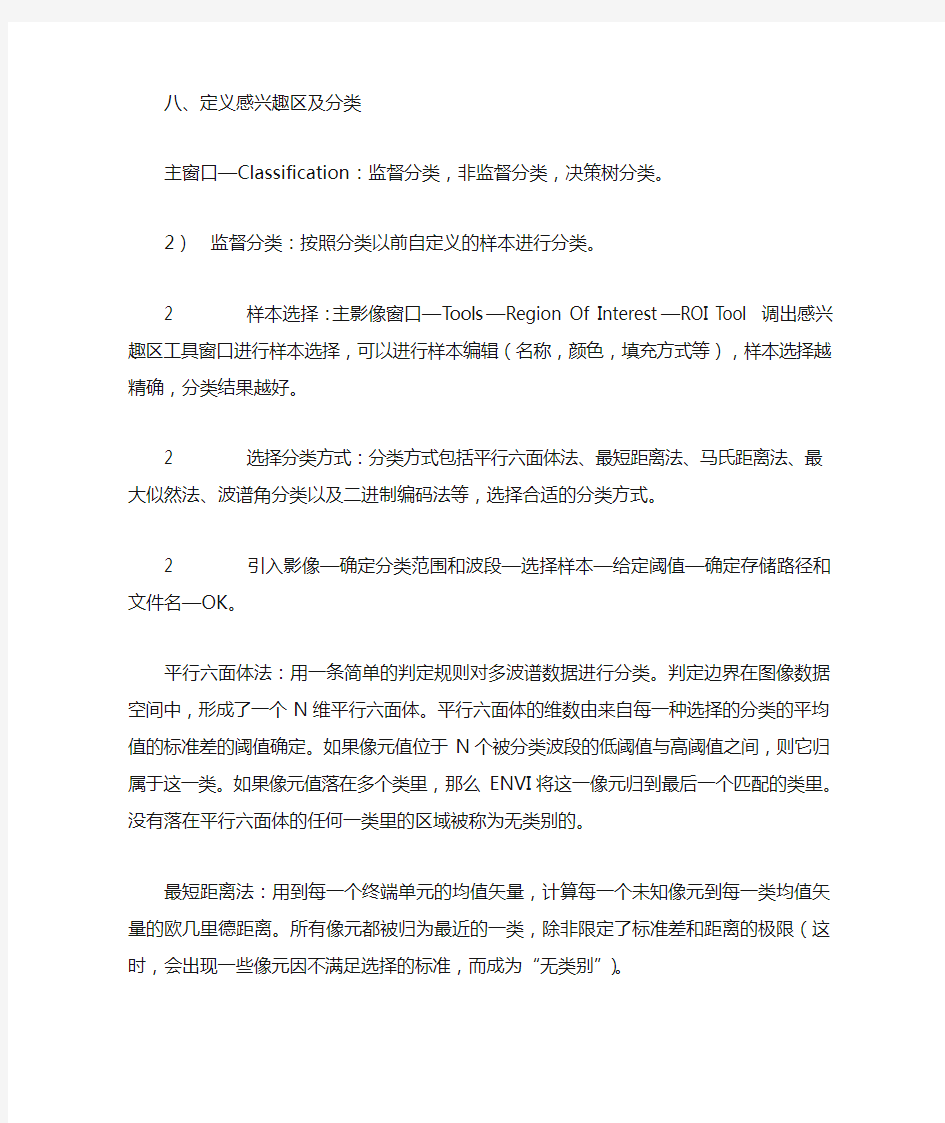

八、定义感兴趣区及分类
主窗口—Classification:监督分类,非监督分类,决策树分类。
2)监督分类:按照分类以前自定义的样本进行分类。
2 样本选择:主影像窗口—Tools—Region Of Interest—ROI Tool 调出感兴趣区工具窗口进行样本选择,可以进行样本编辑(名称,颜色,填充方式等),样本选择越精确,分类结果越好。
2 选择分类方式:分类方式包括平行六面体法、最短距离法、马氏距离法、最大似然法、波谱角分类以及二进制编码法等,选择合适的分类方式。
2 引入影像—确定分类范围和波段—选择样本—给定阈值—确定存储路径和文件名—OK。
平行六面体法:用一条简单的判定规则对多波谱数据进行分类。判定边界在图像数据空间中,形成了一个N维平行六面体。平行六面体的维数由来自每一种选择的分类的平均值的标准差的阈值确定。如果像元值位于N个被分类波段的低阈值与高阈值之间,则它归属于这一类。如果像元值落在多个类里,那么ENVI将这一像元归到最后一个匹配的类里。没有落在平行六面体的任何一类里的区域被称为无类别的。
最短距离法:用到每一个终端单元的均值矢量,计算每一个未知像元到每一类均值矢量的欧几里德距离。所有像元都被归为最近的一类,除非限定了标准差和距离的极限(这时,会出现一些像元因不满足选择的标准,而成为“无类别”)。
马氏距离法:是一个方向灵敏的距离分类器,分类时用到了统计。它与最大似然分类有些类似,但是假定所有类的协方差相等,所以是一种较快的方法。所有像元都被归到最临近的ROI类,除非用户限定了一个距离阈值(这时,如果一些像元不在阈值内,就会被划为无类别)。
最大似然法:假定每个波段每一类统计呈均匀分布,并计算给定像元属于一特定类别的可能性。除非选择一个可能性阈值,所有像元都将参与分类。每一个像元被归到可能性最大的那一类里。
波谱角分类:(SAM)是一个基于自身的波谱分类,它是用n维角度将像元与参照波谱匹配。这一算法是通过计算波谱间的角度(将它们处理为具有维数等于波段数的空间矢量),判定两个波谱间的类似度。这一技术用于校准反射数据时,对照明和反照率的影响相对不灵敏。SAM 用到的终端单元波谱可以来自ASCII文件、波谱库或直接从图像中抽取(作为ROI 平均波谱)。SAM 将终端单元波谱矢量和每一个像元矢量放在n维空间比较角度。较小的角度代表与参照波谱匹配紧密。远离指定的弧度阈值最大角度的像元被认为无法分类。
二进制编码法:将数据和终端单元波谱编码为0和1(基于波段是低于波谱平均值,还是高于波谱平均值)。“异或”逻辑函数用于对每一种编码的参照波谱和编码的数据波谱进行比较,生成一幅分类图像。所有像元被分类到与其匹配波段最多的终端单元一类里,除非指定了一个最小匹配阈值(这时,如果一些像元不符合标准,它们将不参与分类)。
样本提纯技术:Spectral—n Dimensional Visualizer N维散度可视分析,是ENVI比较有特色的功能,可以使样本更加纯净,提高分类精度。
3)非监督分类:仅仅用统计方法对数据集中的像元进行分类,不需要样本。
2 Isodata(独立数据)非监督分类计算数据空间中均匀分布的类均值,然后用最小距离技术将剩余像元迭代聚集。每次迭代重新计算均值,且用这一新的均值对像元进行再分类。重复分类是分割、融合和删除基于输入的阈值参数的。除非限定了标准差和距离的阈值(这时,如果一些像元不满足选择的标准,就无法参与分类),所有像元都被归到与其最临近的一类里。这一过程持续到每一类的像元数变化少于选择的像元变化阈值或已经到了迭代的最多次数。
(2)IsoData法:也称为迭代自组织数据分析算法。它与K_Means算法有两点不同:第一,它不是每调整一个样本的类别就重新计算一次各类样本的均值,前者称为逐个样本修正法,后者称为成批样本修正法;第二,ISODA TA算法不仅可以通过调整样本所属类别完成样本的聚类分析,而且可以自动地进行类别的“合并”和分裂,从而得到类数比较合理的聚类结果。
2 K-Means(K均值)非监督分类计算数据空间上均匀分布的最初类均值,然后用最短距离技术重复地把像元聚集到最近的类里。每次迭代重新计算均值,且用这一新的均值对像元进行再分类。除非限定了标准差和距离的阈值(这时,如果一些像元不满足选择的标准,就无法参与分类),所有像元都被归到与其最临近的一类里。这一过程持续到每一类的像元数变化少于选择的像元变化阈值或已经到了迭代的最多次数。
(1)K_Means法:其准则是使每一聚类中,多模式点到该类别的中心的距离的平方和最小。其基本思想是,通过迭代,逐次移动各类的中心,直至得到最好的聚类结果为止。
4)决策树分类:基于知识的分类,可以同时应用影像和DEM信息进行分类。
envidata\decision\bouldr_tm.dat;boulder_dem.dat
2 {NDVI} ge 0.
3 将植被和非植被区分开来;
2 {slope} lt 20 将坡上的植被和坡下的植被区分开来;
2 {aspect} lt 20 or {aspect} gt 340 将阴坡和阳坡区分开来;
2 b4 lt 20 因为第四波段(b4)对水体比较敏感,所以应用b4,将非植被中的水体区分开来;
2 b1 eq 0 由于边缘的值均为0,小于20,所以被分入水体类,应用b1,将边缘和水体区分开来。
NDVI(Normalized Difference Vegetation Index)归一化植被指数:是一个普遍应用的植被指数,将多波谱数据变换成唯一的图像波段显示植被分布。NDVI 值指示着像元中绿色植被的数量,较高的NDVI值预示着较多的绿色植被。NDVI 变换可以用于A VHRR、Landsat MSS、Landsat TM、SPOT 或A VIRIS 数据,也可以输入其他数据类型的波段来使用。
5)分类后处理:Classification—Post Classification
2 分类统计:Classification—Post Classification—Class Statistics:包括每一类的点数、最小值、最大值、平均值以及类的每个波段的标准差等。其中每一类的最小值、最大值、平均值以及标准差可以以图的方式进行显示。可以显示出每一类的直方图,并且计算其协方差矩阵、相关矩阵、特征值和特征矢量等。
2 两个分类结果的比较:Confusion Matrix:分类结果的精度,显示在一个混淆矩阵里(用来与地表真实信息进行比较)。分类结果比较记录了总体精度、准确度、Kappa系数、混淆矩阵、commission 误差(每类中额外像元占的百分比)和冗长误差(类左边的像元占的百分比)等等。ENVI可以通过用分类结果和地表真实图像或地表真实感兴趣区(ROIs)相比较来计算混淆矩阵。当用地表真实图像时,还可以输出每类图像中没有被正确分类的那些像元。
2 类别集群:细小块的合并,将一些碎块进行合并。
2 类的合并:Classification—Post Classification—Combine Classes:将分过的类进行选择性的合并,可以合并为一类或几类。
2 修改类的颜色:Tools—Color Mapping—class color mapping:当一个分类后的图像被导入一个显示窗口时,每类自动呈现出不同的颜色。每类的颜色与监督分类中选择的感兴趣区的颜色或非监督分类中预先选择的每类颜色相对应。未分类区域在图像中呈黑色,可以改变每类的颜色。
2 类的叠合:Classification—Post Classification—Overlay Class:用一幅彩色合成影像或灰阶影像生成一幅影像地图,并且类的颜色叠置在一起,输出一幅3波段的RGB图像。
2 分类结果的矢量输出:Classification-Post Classification-Classes to V ector Layers:将选择的类变换为矢量多边形进行输出。
2 在分类结果中使用注记:Classification Keys Using Annotation:Overlay—Annotation —Object—Map Key,可以直接将各类的图例加载上去,并且可以进行颜色、名称等编辑。
九、高级多光谱/高光谱影像分析
由于高光谱数据不多,运行过程较长,不适合做教学,而且ENVI中的很多高光谱数据处理功能适用于多光谱数据,故以多光谱数据为例。
1) MNF:最小噪声分离
2 MNF结束后的显示结果为:1、2、3波段组合后影像,可以看到影像很细腻,几乎看不到噪声;
2 动态显示6个波段,进行对比,可以看出从1到6波段,噪声越来越多,有用信息越来越少。此处可以调节速度、显示顺序等。
2 波段能量变化直方图:可以看出,1波段到2波段能量变化是最快的,2到3、3到4次之,4到5到6,能量变化最缓,而后面几个波段的能量值也很小,所名有用信息较少,噪声较多。
2) PPI:像元纯净指数
2 Number of PPI Iterations:迭代次数;
2 PPI Threshold Value:PPI阈值;
2 PPI Maximum Memory use:PPI内存使用设置;
2 可以看到迭代次数和迭代变化,曲线越来越光滑,值越大表示像元越纯净。
2 将结果引入N维散度可视分析界面,可以看出,系统自动进行样本提纯的结果,此处系统提出了4类样本,可以看到还有其他一小团集结的很好,可以将其提出作为新的样本,这样将所有样本作为感兴趣区进行导出,共5类感兴趣区。
3) SAM:波谱角分类
2 对原始影像进行波谱角分类,显示分类结果,可以看到分类结果很好。
4) 进行最小噪声分离变换
最小噪声分离(Minimum Noise Fraction,MNF)变换是同主分量变换相似的一种方法,它被用来分离数据中的噪声,确定数据内在的维数,减少随后处理的计算量(Green 等人,1988;Boardman和Kruse,1994)。对于高光谱影像数据(至少为多光谱影像数据),MNF变换将把数据空间分为两部分:一部分为大的特征值和相干特征影像;另一部分为近似为1的特征值和噪声占主导地位的影像。它被用作一个预处理变换,将感兴趣的信息放在前几个光谱波段中,并按最感兴趣到最不感兴趣的顺序排列这些波段。
图23-7:MNF变换结果图
请参见高光谱专题辅导,以获取额外背景知识和使用的例子。
要从TM影像的反射率数据中计算MNF变换:
1. 从ENVI主菜单栏中,选择Window →Start New Plot Window,检查预先计算生成的MNF特征值绘制图bhtm_mnf.asc。
2. 在绘图窗口菜单栏中,选择File →Input Data →ASCII,加载bhtm_mnf.asc ASCII 码文件。
3. 接着Input ASCII File对话框就会出现在屏幕上。点击OK,将输入文件数据绘制成图。
图23-8:MNF特征值绘制图
4. 在可用波段列表对话框中,选择File →Open Image File,加载并检查MNF影像文件bhtm_mnf.img。务必要查看MNF波段序号低和高的影像。在可用波段列表对话框中,打开一个新的显示窗口,加载MNF波段1。
5. 然后,在可用波段列表对话框中,打开另一个新的显示窗口,加载MNF波段6。查看这两个不同MNF波段的影像,注意空间一致性随着MNF波段号增加而减小。
上面的特征值绘制图反映出了随着MNF波段号的增加特征值减小的特点,这显示出了在波段序号大的MNF波段中噪声是如何分离出来的。
5) 进行PPI处理查找端元
纯净像素指数(Pixel Purity IndexTM,PPITM)方法能够在多光谱和高光谱影像数据中查找光谱最纯净的像元(Boardman和Kruse1994)。这些与物质对应的光谱可以线性组合出影像中的所有光谱。我们将N维散点图投影到二维空间中,并在每个投影中标出纯净像元,计算出纯净像元指数。这个处理过程会输出一幅影像(PPI影像),影像汇总每个像素的数字值(DN)都与像素被标化出纯净的次数相一致。因此,影像中的亮像素就表示出了光谱端元的空间位置。我们将使用影像阈值迭取后续分析中所需的几千个像素,这样就可以显著的减少要查看的像素个数。请参见高光谱专题辅导,获取额外的PPI背景知识和使用的例子。
1. 要进行PPI分析,可以在ENVI主菜单中,选择Spectral →Pixel Purity Index →[FAST] New Output Band。
图23-9:PPI影像
这将在内存中计算PPI影像。
注意:
如果你的计算机硬件没有足够大的可以RAM,那么你可能需要选择Spectral →Pixel Purity Index →New Output Band菜单,这将会使得执行的速度变慢几个数量级。
2. 在可用波段列表对话框中,选择File →Open Image File。在Enter Data Filenames 对话框中,选择预先计算生成的PPI影像bhtm_ppi.img。
3. 选择PPI文件并将其加载到一个新的显示窗口中。
或者,你可以将bhtm_mnf.img数据作为输出文件,提取仅包含那些一致较好的MNF波段(如前面确定的波段序号低的影像)的光谱子集。
在Fast Pixel Purity Index Parameters对话框中,输入几千(例如4000)作为迭代的次数,并在Threshold Factor文本框中输入3,然后点击OK。
当这些处理完成之后,PPI影像将会出现在可用波段列表对话框中。
4. 从主影像窗口菜单中,选择Tools →Region of Interest →ROI Tool,将ROI文件bhtm_ppi.roi加载到ROI Tool对话框中。
或者,在主影像窗口中显示PPI影像,然后选择Tools →Region of Interest →Band Threshold to ROI,通过影像的阈值提取感兴趣区。
选择PPI影像为输入文件,然后输入最小阈值为5,再点击OK。
接着所选择的像素将会被输入到ENVI的ROI Tools对话框中。
6) N维可视化器和端元提取
虽然上面介绍的MNF和PPI操作都能很有效的减小分析迭代中的数据大小,但是高级的高光谱数据则需要先进的可视化技术。ENVI的N维可视化器是一个交互式的N维散点绘制工具,它能在N维空间中实时的旋转散点图(Boardman等人,1995)。N维可视化器通过将N维散点图投影到二维平面空间中来简化分析。因此,动画显示的散点图就能够提供同时使用所有波段进行交互式分析的能力。科学家的目视判断技巧和散点图的几何特性被用来寻找光谱端元。请参见高光谱主题辅导和ENVI用户手册(ENVI User’s Guide)以及在线
帮助,来获取额外的背景知识和使用的例子。
1. 在ENVI主菜单中,选择Spectral →n-Dimensional Visualizer →VisualizeWith Previously Saved Data。在Enter n-D State Filename对话框中,选择可视化器使用的文件bhtmppi.ndv。
或者,选择Spectral →n-Dimensional Visualizer →Visualize With New Data,使用创建的感兴趣区,该感兴趣区是根据前面描述的PPI影像以及作为输入的MNF影像所创建生成的。当n-D Visualizer窗口和n-D Controls对话框出现在屏幕上时,在对话框中点击波段号(1,2,3),选择MNF的前三个波段。
通过点击Start/Stop按钮,开始或停止动画旋转显示。
2. 寻找散点图中的拐角,然后使用ENVI的ROI定义工具,将包含拐角的像素绘制到感兴趣区中。
3. 从n-D Controls对话框顶部的菜单栏中,选择Options →Z Profile,将TM反射率影像作为获取反射率光谱曲线的文件。
4. 在n-D Visualizer窗口中点击鼠标中键,提取特定散点图位置上的光谱曲线。
图23-10:N维可视化器
5. 在n-D Visualizer窗口中点击鼠标右键,提取多个光谱的影像。
图23-11:N维可视化器提取的端元光谱
6. 将你在n-D Visualizer窗口中选取的光谱端元导出到ROI Tool对话框中。
或者,在n-D Profile绘图窗口中,选择File→Input Data→ASCII,加载并查看文件bhtm_em.asc 中的光谱,以代替你所选择的光谱。
在n-D Controls对话框的菜单栏中,选择Options →Export All,完成该处理步骤。
7. 在ROI Tool对话框中,选择Options →Mean for All Regions,绘制光谱曲线。
7) 将影像光谱同光谱库中的光谱进行比较
ENVI允许将影像光谱同实验室所测的光谱以及保存在光谱库中的光谱进行比较。ENVI提供了几种光谱分辨率相对较高的光谱库。
1. 在ENVI主菜单中,选择Spectral →Spectral Libraries →Spectral Library Viewer。
2. 打开Spectral Library Viewer对话框。点击列表中的几种矿物或者植被的光谱名称。接着所选的物质的光谱将在Spectral Library Plots绘图窗口中绘制出来。
3. 在Spectral Library Input File对话框中,点击Open Spec Lib按钮,从ENVI Tutorial and Data第一张光盘的envidata\spec_lib\usgs_min目录下,选择ENVI的光谱库文件usgs_min.sli,再点击OK。
4. 将这些高分辨率的光谱与TM的光谱端元进行比较。
5. 使用ENVI的光谱工具,对整个光谱库重采样成Landsat的波长和分辨率。
6. 在ENVI主菜单中,选择Spectral →Spectral Libraries →Spectral Library Resampling。
7. 选中usgs_min.sli光谱库,以Landsat TM5为基准进行重采样。
8. 点击OK,接着将会重采样这些光谱,并把它们放置在可用波段列表对话框中。
9. 在ENVI主菜单中,选择Spectral →Spectral Libraries →Spectral Library Viewer。
10. 选择你刚刚创建的光谱库文件,并点击几种矿物和植被的光谱,显示它们的重采样后的光谱曲线。
11. 将这些光谱与Landsat TM影像的光谱进行比较。
图23-12:影像光谱与光谱库中光谱的比较
8) 波谱角填图分类
波谱角填图(SAM)将测量N维空间的未知光谱和参考光谱之间的相似性。被看作N维空
间矢量的光谱之间的角度称为光谱角。下图23-13展示了二维情况下的光谱角。该方法假定数据已经被减化为表观反射率数据,且只使用了光谱的方向,而不使用其长度。因此SAM 分类对亮度影响不是很敏感。请参见高光谱专题辅导和ENVI用户手册(ENVI User’s Guide)以及在线帮助,来获取额外的背景知识和使用的例子。
要进行波谱角填图分类:
1. 在主影像窗口中,选择Tools →Region of Interest →ROI Tool。使用File→Restore ROIs,加载文件bhtm_em.asc中的感兴趣区。
或者,选择Classification →Supervised →Spectral Angle Mapper。
将Landsat TM的反射率数据bhtmref.img作为输入文件输入。
当Endmember Collection:SAM对话框出现在屏幕上时,选择Import →from ROI from Input File,然后在n-D Visualizer窗口中选择你创建的感兴趣区。
2. 在Endmember Collection:SAM对话框中,点击Apply,输入要输出文件名,开始进行波谱角填图分类。
图23-13:二维SAM分类示意图
分类的结果为规则影像和SAM分类影像,其中规则影像同你选择的端元个数相对应。当首次显示规则影像时,黑色像素表明匹配最好。但是通常最好用亮像素表示规则影像中匹配较好的位置。你可以在主影像显示窗口菜单栏中选择Tools →Color Mapping →ENVI Color Tables,并将Stretch Bottom和Stretch Top滑动条拉动到相反的位置上,以此来反色显示规则影像。
下图(图23-14)显示了每个像素最佳匹配情况,且为每个端元进行了彩色编码(采用默认的阈值0.10弧度)。
图23-14:SAM分类结果图
9) 线性光谱分离
影像像素通常表示1到几平方米的区域。在这些像素中,地球表面由混合物质所组成,纯净像素非常少(Boardman)。大多数的影像系统所接收到的混合光谱都是纯净或者端元光谱的线性组合,并根据该区域的百分比含量加权合成。我们可以使用数学模型来分析混合像素,其中观测到的光谱是混合纯净端元光谱与端元丰度相乘的结果。混合的结果仍然可以使用几何模型来可视化分析,它的基础就是N维散点图的二维平面投影。请参见ENVI的高光谱专题辅导和ENVI用户手册(ENVI User’s Guide)以及在线帮助,来获取额外的背景知识和使用的例子。
要使用ENVI进行线性光谱分离:
1. 显示预先计算生成的影像结果bhtm_unm.img。
或者,使用上面n-D Visualizer提取的端元光谱。选择Spectral →Mapping Methods →Linear Spectral Unmixing,选择校正后的TM反射率数据作为输入文件。
在Endmember Collection:Unmixing对话框顶部的菜单栏中,选择Import →from ROI from Input File,在n-D Visualizer窗口中选择你所创建的感兴趣区,然后点击Apply。
图23-15:航空混合=线性混合(左)+线性光谱混合(右)
当这些处理完成后,光谱分离端元影像将会出现在可用波段列表对话框中。
2. 在可用波段列表对话框中显示这些影像。此外,在分析过程中将会产生均方根(RMS)误差影像。
图23-16:线性光谱分离丰度影像
丰度影像中的亮值代表了高的丰度;光标值/位置功能(Cursor V alue/Location)可以用于查看实际的像素值。
l 在默认情况下,ENVI使用的是无约束的分离算法。这意味着如果你没有选择
正确的端元,那么在数量上结果将是错误的。如果任意一个端元出现了负的丰度值,或者相同像素所有端元丰度值的数量和大于1,那么分离将没有任何实际意义。最好的改进方法是反复的运行ENVI的线性光谱分离算法,并查看丰度影像和RMS误差影像。
l 在RMS影像中寻找误差大的区域,并提取该区域的光谱,然后设置新的端元,再重新进行线性光谱分离处理。
当均方根(RMS)误差影像中没有任何较高的误差,且所有的丰度影像像素值非负,总和小于等于1时,就完成了线性光谱分离处理操作。该迭代方法比试图人工约束的混合方法更精确,在多次迭代计算之后,它同约束方法相比能在几个数量级上很有效的减少计算的时间。
十、三维地形模型
1) 文件读取:美国地质勘察数字高程模型(USGS DEM)数据、美国国防部制图机构数字地形高程数据(DMA DTED)以及Spatial Data Transfer Standard (SDTS DEM)格式能被ENVI 直接读取。
2) 地形模型:
2 ENVI能处理USGS DEMs和其它的DEM数据,生成lambertian(地形晕渲图)表面——当Topo Model Parameters 对话框出现时,在“Sun Elevation Angle”和“Sun Azimuth Angle”文本框处键入需要的值,为晕渲地形图(shaded relief image)指定太阳高度和方位角。
2 ENVI还可以提取参数信息,包括坡度和方位角。坡度用度测量,在水平面上为0度。ENVI将正北方向的方位角设为0度,角度顺时针增加。
2 同时生成一幅均方根(root mean square,RMS)误差图像,表征9个象素的平面性。
3) 地貌特征分析:
4) 产生山体阴影图像:
5) 替换坏值: 通过使用表面拟合方法计算数值,来填充数字高程模型(DEMs)中的坏值。坏像元经常出现在干涉雷达生成的DEM的阴影中。当你输入坏像元的DN 值或一个坏数值范围,DEM 图像中的坏像元位置被确定了。你也可以生成坏像元的一个掩模,并使用它来定位需要被替代的像元。表面拟合使用Delaunay 三角网,用周围好的高程值计算得到的三角形,来填充坏像元。
6) 散点栅格化:
7) 等值线生成DEM:
8) 3D曲面飞行:
十一、制图输出
image主窗口—quickmap(注意给个title,否则可能会出错。)
envidata\ys_tmsub;
1) 添加文字注记:Overlay—Annotation—Object—text—font—ture type 41:60—宋体—右键结束。
2) 添加符号:Object—Symbol
3) Scale bar注记:Object—Scale bar
4) 添加map key:Object—mapkey
5) 覆盖分类结果:Overlay—classification
6) 添加bitmap图:Object—Images—Select New Images—RGB—选择放置窗口和位置,右键结束。
7) 保存为grp文件:File—存储一组窗口为—*.grp
使用ENVI进行图像处理 主要介绍利用envi进行图像处理的基本操作,主要分为图像合成、图像裁减、图像校正、图像镶嵌、图像融合、图像增强。 分辨率:空间分辨率、波谱分辨率、时间分辨率、辐射分辨率。咱们平时所说的分辨率是指?怎么理解? 1、图像合成 对于多光谱影像,当我们要得到彩色影像时,需要进行图像合成,产生一个与自然界颜色一致的真彩色(假彩色)图像。 对于不同类型的影像需要不同的波段进行合成,如中巴CCD影像共5个波段,一般选择2、4、3进行合成。(为什么不选择其他波段?重影/不是真彩色)。SOPT5影像共7个波段,一般选择7、4、3三个波段。 操作过程以中巴资源卫星影像为例 中巴资源卫星影像共有五个波段,选择2、4、3三个波段对R、G、B赋值进行赋值。 在ENVI中的操作如下: (1)file→open image file→打开2、3、4三个波段,选择RGB,分别将2、4、3赋予RGB。(2)在#1窗口file---〉save image as-→image file。 (3)在主菜单中将合成的文件存为tiff格式(file-→save file as-→tiff/geotiff) 即可得到我们需要的彩色图像。 2、图像裁减 有时如果处理较大的图像比较困难,需要我们进行裁减,以方便处理。如在上海出差时使用的P6、SOPT5,图幅太大不能直接校正需要裁减。 裁减图像,首先制作AOI文件再根据AOI进行裁减。一般分为两种:指定范围裁减、不指定范围裁减。 不指定范围裁减在ENVI中的操作如下: (1)首先将感兴趣区存为AOI文件 file→open image file打开原图像→选择IMAGE窗口菜单overlay→region of interesting 选择划定感兴趣区的窗口如scroll,从ROI_Type菜单选择ROI的类型如Rectangle,在窗口中选出需要选择的区域。在ROI窗口file→Save ROIs将感兴趣区存为ROI文件。
《ENVI》实训指导书 ENVI快速入门 一、软件概况介绍: ENVI(The Environment for Visualizing Images)遥感影像处理软件是由美国著名的遥感科学家用IDL开发的一套功能齐全的遥感影像处理软件,它是处理、分析并显示多光谱数据、高光谱数据和雷达数据的高级工具。曾获2000、2001年美国权威机构NIMA遥感软件测评第一。 ENVI的应用领域包括:地质、林业、农业、模式识别、军事、自然资源勘探、海洋资源管理、环境和土地利用管理等。 二、ENVI的安装 1、ENVI永久许可 1)ENVI浮动license:服务器版,多个用户可以同时访问一个服务器,服务器需要安装license,客户端不需要安装license,但是需要进行设置。 2)ENVI加密狗:加密狗也需要license安装,但是有灵活、不依赖网卡的特点。 3)ENVI网卡加密:利用网卡号的唯一性进行加密,如果更换机器时,需要将原来的网卡拔下重新安装在新机器上。 2、ENVI临时许可 三、目录结构介绍 一般情况下ENVI安装在RSI文件夹下,完全版本包括IDL60、License等文件夹,ENVI的所有文件及文件夹保存在IDL60\products\ENVI40下。 ?Bin:相应的ENVI运行目录。 ?Data:数据目录,保存一矢量文件夹(一些矢量数据)和一些例子数据(有 些数据有头文件,有些数据没有头文件)。 ?Flt_func:ENVI常规传感器的光谱库文件。例如:aster、modis、spot、tm 等。 ?Help:ENVI的帮助文档。 ?Lib:IDL生成的可编译的程序,用于二次开发。 ?Map_proj:影像的投影信息,文本格式,客户可以进行定制。 ?Menu:ENVI菜单文件,可以进行中、英文菜单互换。并不是所有的英文菜单 都已经汉化,汉化工作我们正在做,以后会陆续推出。 ?Save:应用IDL可视化语言编译好的、可执行的ENVI程序。 ?Save_add:客户自主开发的、可执行程序。 ?Spec_lib:波谱库,不同地区可以有不同的波谱库,用户可以自定义。 四、中文菜单和英文菜单的互换 1、文件互换 在RSI\IDL60\products\envi40\menu目录下,display.men、 display_shortcut.men、envi.men三个文件是ENVI的菜单文件,可以将其(中文或英文)菜单文件备份后,将另外(英文或中文)菜单文件考入此目录下
ENVI的一些操作 2009-07-27 11:06:51| 分类:ENVI应用| 标签:|字号大中小订阅 2、矢量图层编辑 1)在Vector Parameters对话框中,点击刚创建的新矢量层,然后选择Mode →Edit Existing Vectors。 2)在主影像窗口中,点击在上一节中所生成的某个多边形。 a) 该多边形就会高亮显示出来,并且多边形的节点会标记成钻石形。当矢量被选定,就可以进行如下的修改: 3)单击鼠标右键,在弹出的快捷菜单中选择Delete Selected Vector,删除整个多边形。4)单击节点,并拖曳到新的位置来移动节点。 5)单击鼠标右键,选择Accept Changes保存修改并重新绘制多边形。 6)通过点击鼠标中键或在右击显示的快捷菜单中选择Clear Selection,退出修改,不进行任何变动。 7)要在多边形中添加或删除节点,可以在右击显示的快捷菜单中按如下步骤进行选择: i. 要添加一个节点,右击并选择Add Node,然后将该节点拖曳到一个新的位置。 ii. 要删除节点,单击节点,然后从快捷菜单中选择Delete Node。 iii. 要改变每次添加的节点数,右击选择Number of Nodes to Add。在对话框中,输入节点的数目。 iv. 要删除一系列的节点,用右键点击该范围内的第一个点,然后选择Mark Node。再用右键点击该范围的最后一个点,再次选择Mark Node。最后,右击选择Delete Marked Nodes即可。 8)结束这一部分,从ENVI主菜单中选择Window →Available Vectors List,然后在显示的可用波段中选择新创建的矢量层,并点击Remove Selected来删除它们。注意不要删除vectors.shp矢量层,后面还会用到的。 3、屏幕数字化 1)从Vector Parameters对话框中选择File →Create New Layer来创建一个新的矢量层。在New Vector Layer Parameters对话框中,输入新矢量层的名字。点击Memory单选按钮,并点击OK。 2)在Vector Parameters对话框中,点击新生成的矢量层的名字,就会初始化新生成的.dbf 文件。 3)选择Mode →Add New Vectors。 4)在本专题中将创建多边形矢量,选择Mode →Polygon。 5)在影像显示窗口中(如果在Vector Parameters对话框中选择了Window单选按钮,则也可以在滚动窗口或缩放窗口中进行),按以下的步骤用鼠标来定义一个新的多边形区域:6)点击鼠标左键,绘制多边形的各线段。 7)点击鼠标中键,来擦除刚绘制的线段。 8)点击鼠标右键,固定多边形的形状。再次点击鼠标右键,从弹出的快捷菜单中选择Accept New Polygon接受新建的多边形。 9)以影像中区域的轮廓为参考,绘制一些多边形。 10)在Vector Parameters对话框中选择Edit →Add Attributes,给新创建的多边形添加属性。在Attribute Initialization对话框中,在Name字段输入Field_ID,点击Type
1.Sobel滤波变换 图像滤波可以从图像中提取空间尺度信息,突出图像的空间信息,压抑其他无关信息,或者去除图像某些信息。所以,为了增强园区线性影像,使用空间滤波变换也是不错的选择。 ①打开ENVI,主菜单选择Filter。 ②选择Sobel滤波 ③选择要进行滤波变换的文件 选择完毕,点OK, Sobel滤波完成后的效果如图
2.运用ENVI面向对象空间特征提取工具(Feature Extraction Module)实现分类 第一步:发现对象 ①启动ENVI ZOOM,在主菜单中打开Processing中的Feature Extraction选项。 ②选择经过sobel滤波变换的文件,点击OK完成。
③影响分割:参照现实环境,利用边界分割规则对图像进行切割。可以选择Preview对切割 后的图像边界进行实时查看,以确定合适的切割尺度。 分割图像预览 ④斑块合并。此步骤主要解决图像过度分割的问题。可以将小的斑块合并到更大尺度的斑块 中。
合并图像预览 ⑤亮度阈值合并。此步骤选择No Thresholding(default)不进行亮度值设定。 ⑥选择属性计算项。选择波段比值(Band Ratio)选项,进行波段比值运算。如把红色波段赋给B1,把近红外波段赋给B2,那么计算出来的波段比值就可以用来提取NDVI,因为绿 色的植被会有一个较高的NDVI值。
点击NEXT进入下一步骤。 第二步:提取特征。 a.①选择样本进行分类(监督分类)。Classify by selecting examples:监督分类模式。 上选择训练区域。
第一章:ENVI 概述 如何使用本手册 本手册包括若干章节;每章描述ENVI 提供的一系列处理程序。多数章节遵循ENVI 的菜单结构。例如,第4 章的标题为“Basic Tools”,它描述的功能可以在ENVI 的Basic Tools下拉菜单下找到。5 个附录分别针对:ENVI基本功能、文件格式、波谱库、地图投影以及描述ENVI 该版本的新特征。该介绍性章节包括与ENVI 图形用户界面(GUI)的交互,使用ENVI 窗口,及其它介绍性材料。新的ENVI 用户使用前务必认真阅读本手册,以及附带的ENVI 教程。 对于章节中的每个主题,功能描述之后给出了实现它的一步步向导。向导中描述了参数,通常还附有建议和例子。大多数功能(除了交互的功能)从ENVI 的下拉主菜单启动。出现包含接受用户输入参数的对话框。许多参数包含系统默认值并且有一些是可选的。当功能运行时,出现一个处理状态窗口。 运行功能的一步步向导被编号并且用粗体显示。鼠标控制菜单选项与用斜体字印刷的下拉菜单一同出现。子菜单用“>” 连接。每个步骤内的选项用项目符号显示。按钮名用引号标明,对话框标题以大写字母开头。一些对话框内部有下拉菜单。每个下拉菜单下的选项通常在以该下拉菜单名为标题的一节中描述。 例如,这些是如何对一个文件进行中值滤波的向导: 1. 从ENVI 主菜单,选择Filters > Convolutions > Median 。 将出现一个文件选择对话框, 允许你交互地改变目录并选定需要的输入文件。 2. 通过点击文件名,再点击“OK” 或“Open”,来选择所需要的文件。 若有必要,使用任意空间和/或波谱的构造子集(subsetting)。 3. 当出现Convolution Parameters 对话框,在“Size” 文本框中,输入所需要的滤波器大小。 4. 选择输出到“File” 或“Memory”,若需要,键入一个输出文件名。 5. 点击“OK”,开始处理。
使用该工具可以对影像的镶嵌做到更精细的控制,包括镶嵌匀色、接边线功能和镶嵌预览等功能。下面以6景TM5影像为例介绍这个工具。 在Toolbox中启动/Mosaicking/Seamless Mosaic ENVI5.1版本提供了全新的影像无缝镶嵌工具Seamless Mosaic,所有功能集成在一个流程化的界面,可以: 控制图层的叠放顺序 设置忽略值、显示或隐藏图层或轮廓线、重新计算有效的轮廓线、选择重采样方法和输出范围、可指定输出波段和背景值 可进行颜色校正、羽化/调和 提供高级的自动生成接边线功能、也可手动编辑接边线 提供镶嵌结果的预览 使用该工具可以对影像的镶嵌做到更精细的控制,包括镶嵌匀色、接边线功能和镶嵌预览等功能。下面以6景TM5影像为例介绍这个工具。 在Toolbox中启动/Mosaicking/Seamless Mosaic。 1 数据加载 (1)点击左上的加号(如图)添加需要镶嵌的影像数据。 图1 加载数据 (2)添加进来之后可以看到数据的位置和重叠关系和影像轮廓线。
图2 图像轮廓线 (3)勾选Show Preview,可以预览镶嵌效果。在Data Ignore Value一览输入透明值,这里输入0。如下图为0值透明的效果。 图3 设置透明值 2 匀色处理 提供的匀色方法是直方图匹配。 (1)在Corlor Correction选项中,勾选Histogram Matching: Overlap Area Only:重叠区直方图匹配
Entire Scene:整景影像直方图匹配 (2)在Main选项中,Color Matching Action中右键设置参考(Reference)和校正(Adjust),根据预览效果确定参考图像。 图4 直方图匹配方法匀色效果 3 接边线与羽化 接边线包括自动和手动绘制两种方法,也可以结合起来使用。 (1)选择下拉菜单Seamlines->Auto Generate Seamlines,自动绘制接边线,如下图所示,自动裁剪掉TM边缘“锯齿”。 (2)自动生成的接边线比较规整,可以明显看到由于颜色不同而显露的接边线。下拉菜单Seamlines-> Start editing seamlines,编辑接边线,可以在接边处绘制多边形,之后自动将绘制的多边形作为新的接边线。
主要介绍利用envi进行图像处理的基本操作,主要分为图像合成、图像裁减、图像校正、图像镶嵌、图像融合、图像增强。 分辨率:空间分辨率、波谱分辨率、时间分辨率、辐射分辨率。咱们平时所说的分辨率是指?怎么理解? 1、图像合成 对于多光谱影像,当我们要得到彩色影像时,需要进行图像合成,产生一个与自然界颜色一致的真彩色(假彩色)图像。 对于不同类型的影像需要不同的波段进行合成,如中巴CCD影像共5个波段,一般选择2、4、3进行合成。(为什么不选择其他波段?重影/不是真彩色)。SOPT5影像共7个波段,一般选择7、4、3三个波段。 操作过程以中巴资源卫星影像为例 中巴资源卫星影像共有五个波段,选择2、4、3三个波段对R、G、B赋值进行赋值。 在ENVI中的操作如下: (1)file open image file打开2、3、4三个波段,选择RGB,分别将2、4、3赋予RGB。 (2)在#1窗口file---〉save image as-image file。 (3)在主菜单中将合成的文件存为tiff格式(file-save file as-tiff/geotiff)即可得到我们需要的彩色图像。 2、图像裁减 有时如果处理较大的图像比较困难,需要我们进行裁减,以方便处理。如在上海出差时使用的P6、SOPT5,图幅太大不能直接校正需要裁减。 裁减图像,首先制作AOI文件再根据AOI进行裁减。一般分为两种:指定范围裁减、不指定范围裁减。 不指定范围裁减在ENVI中的操作如下: (1)首先将感兴趣区存为AOI文件 file open image file打开原图像选择IMAGE窗口菜单overlay region of interesting 选择划定感兴趣区的窗口如scroll,从ROI_Type菜单选择ROI的类型如Rectangle,在窗口中选出需要选择的区域。在ROI窗口file Save ROIs将感兴趣区存为ROI文件。 (2)裁减:在菜单Basic Tools Subset Data via ROIs,在选择窗口select the input file 选择需要裁减的原始图象,Restore ROIs选择ROI。输出文件即可得到感兴趣区范围的图像。 指定范围裁减在ENVI中的操作如下: 如果给定一个范围根据此范围进行裁减,首先将给定的文件转化为shp等envi能够视别的格式打开,然后将此范围保存为ROI文件,再根据此ROI文件进行裁减。 指定范围裁减在ENVI中的操作如下: (1)假如给定一个SHP文件cut_region,首先在ENVI中打开原始图像同时在file Open Vector File打开cut_region。 单击OK导入,显示(load)到图像窗口。 在主菜单Basic Tool region of interest save ROIs to file,逐个范围保存为ROI文件。
ENVI图像拼接、栅格转矢量、图像裁剪、图像融合 ENVI图像拼接 在ENVI主菜单中选择Map—Mosaicing—Georeferenced,在Mosaic对话框中点击Import —Import File,选择需要拼接的两幅图像,然后进行图像拼接。然后对图片点击右键,选中Edit Entry,在Edit Entry对话框中,设置Data Value to Ignor:0,忽略0值,设置Feathering Distance为10,羽化半径为10个像素,点击OK确定。 点击file-apply,保存即可 ENVI栅格转矢量 1)要将感兴趣区转换成矢量多边形,在ROI Tool对话框中选择File → Export ROIs to EVF,打开Export Region to EVF对话框。 2)高亮显示区域的名字来选择其中某个区域。选择All points as one record单选按钮选项,在Layer Name文本框中输入层的名字,点击Memory,然后点击OK转换第一个感兴趣区。 i.重复上面的步骤,转换第二个感兴趣区。 ii.矢量层的名字都会在可用矢量列表中列出。 3)在可用矢量列表中,点击Select All Layers,然后点击Load Selected按钮。 4)在Load Vector对话框中,选择New Vector Window打开一个新的矢量显示窗口。 i. 这些矢量将以多边形的方式加载到Vector Window #1对话框中。 5)在Vector Window #1对话框中,选择Edit → Add Attributes给多边形添加属性信息。6)按照本专题辅导209页所描述的内容来添加属性信息。 i.这样就可以同其它矢量数据一同使用查询和GIS分析功能了。通过在Vector Window Parameters对话框中,选择File → Export Active Layer to Shapefile,将这些矢量导出成shape文件。 6、等值点/等值线插值成栅格影像 1)在ENVI主菜单中,选择Topographic >Convert Contours to DEM,或Vector > Convert Contours to DEM。 2)在文件选择对话框中,选择包含地形等高线的EVF文件和高程属性。 3)将出现Convert Elevation Contours to Raster DEM对话框。 4)在“Elevation Attribute Column”标签旁的下拉菜单中,选择包含等高线高程的属性。 5)如果需要,输入有效高程范围(与高程属性单位相同),高程处于有效范围外的矢量在构建DEM时将被忽略。 6)键入输出像元尺寸和数据类型。
八、定义感兴趣区及分类 主窗口—Classification:监督分类,非监督分类,决策树分类。 2)监督分类:按照分类以前自定义的样本进行分类。 2 样本选择:主影像窗口—Tools—Region Of Interest—ROI Tool 调出感兴趣区工具窗口进行样本选择,可以进行样本编辑(名称,颜色,填充方式等),样本选择越精确,分类结果越好。 2 选择分类方式:分类方式包括平行六面体法、最短距离法、马氏距离法、最大似然法、波谱角分类以及二进制编码法等,选择合适的分类方式。 2 引入影像—确定分类范围和波段—选择样本—给定阈值—确定存储路径和文件名—OK。 平行六面体法:用一条简单的判定规则对多波谱数据进行分类。判定边界在图像数据空间中,形成了一个N维平行六面体。平行六面体的维数由来自每一种选择的分类的平均值的标准差的阈值确定。如果像元值位于N个被分类波段的低阈值与高阈值之间,则它归属于这一类。如果像元值落在多个类里,那么ENVI将这一像元归到最后一个匹配的类里。没有落在平行六面体的任何一类里的区域被称为无类别的。 最短距离法:用到每一个终端单元的均值矢量,计算每一个未知像元到每一类均值矢量的欧几里德距离。所有像元都被归为最近的一类,除非限定了标准差和距离的极限(这时,会出现一些像元因不满足选择的标准,而成为“无类别”)。 马氏距离法:是一个方向灵敏的距离分类器,分类时用到了统计。它与最大似然分类有些类似,但是假定所有类的协方差相等,所以是一种较快的方法。所有像元都被归到最临近的ROI类,除非用户限定了一个距离阈值(这时,如果一些像元不在阈值内,就会被划为无类别)。 最大似然法:假定每个波段每一类统计呈均匀分布,并计算给定像元属于一特定类别的可能性。除非选择一个可能性阈值,所有像元都将参与分类。每一个像元被归到可能性最大的那一类里。 波谱角分类:(SAM)是一个基于自身的波谱分类,它是用n维角度将像元与参照波谱匹配。这一算法是通过计算波谱间的角度(将它们处理为具有维数等于波段数的空间矢量),判定两个波谱间的类似度。这一技术用于校准反射数据时,对照明和反照率的影响相对不灵敏。SAM 用到的终端单元波谱可以来自ASCII文件、波谱库或直接从图像中抽取(作为ROI 平均波谱)。SAM 将终端单元波谱矢量和每一个像元矢量放在n维空间比较角度。较小的角度代表与参照波谱匹配紧密。远离指定的弧度阈值最大角度的像元被认为无法分类。 二进制编码法:将数据和终端单元波谱编码为0和1(基于波段是低于波谱平均值,还是高于波谱平均值)。“异或”逻辑函数用于对每一种编码的参照波谱和编码的数据波谱进行比较,生成一幅分类图像。所有像元被分类到与其匹配波段最多的终端单元一类里,除非指定了一个最小匹配阈值(这时,如果一些像元不符合标准,它们将不参与分类)。 样本提纯技术:Spectral—n Dimensional Visualizer N维散度可视分析,是ENVI比较有特色的功能,可以使样本更加纯净,提高分类精度。 3)非监督分类:仅仅用统计方法对数据集中的像元进行分类,不需要样本。 2 Isodata(独立数据)非监督分类计算数据空间中均匀分布的类均值,然后用最小距离技术将剩余像元迭代聚集。每次迭代重新计算均值,且用这一新的均值对像元进行再分类。重复分类是分割、融合和删除基于输入的阈值参数的。除非限定了标准差和距离的阈值(这时,如果一些像元不满足选择的标准,就无法参与分类),所有像元都被归到与其最临近的一类里。这一过程持续到每一类的像元数变化少于选择的像元变化阈值或已经到了迭代的最多次数。
《ENVI》实验指导书 ENVI快速入门 一、软件概况介绍: ENVI(The Environment for Visualizing Images遥感影像处理软件是由美国著名的遥感科学家用IDL开发的一套功能齐全的遥感影像处理软件,它是处理、分析并显示多光谱数据、高光谱数据和雷达数据的高级工具。曾获2000、2001年美国权威机构NIMA遥感软件测评第一。 ENVI的应用领域包括:地质、林业、农业、模式识别、军事、自然资源勘探、海洋资源管理、环境和土地利用管理等。 二、ENVI的安装 1、ENVI永久许可 1ENVI浮动license:服务器版,多个用户可以同时访问一个服务器,服务器需要安装license,客户端不需要安装license,但是需要进行设置。 2ENVI加密狗:加密狗也需要license安装,但是有灵活、不依赖网卡的特点。 3ENVI网卡加密:利用网卡号的唯一性进行加密,如果更换机器时,需要将原来的网卡拔下重新安装在新机器上。 2、ENVI临时许可 三、目录结构介绍 一般情况下ENVI安装在RSI文件夹下,完全版本包括IDL60、License等文件夹,ENVI的所有文件及文件夹保存在IDL60\products\ENVI40下。 ?Bin:相应的ENVI运行目录。
?Data:数据目录,保存一矢量文件夹(一些矢量数据和一些例子数据(有 些数据有头文件,有些数据没有头文件。 ?Flt_func:ENVI常规传感器的光谱库文件。例如:aster、modis、spot、tm 等。 ?Help:ENVI的帮助文档。 ?Lib:IDL生成的可编译的程序,用于二次开发。 ?Map_proj:影像的投影信息,文本格式,客户可以进行定制。 ?Menu:ENVI菜单文件,可以进行中、英文菜单互换。并不是所有的英文菜单 都已经汉化,汉化工作我们正在做,以后会陆续推出。 ?Save:应用IDL可视化语言编译好的、可执行的ENVI程序。 ?Save_add:客户自主开发的、可执行程序。 ?Spec_lib:波谱库,不同地区可以有不同的波谱库,用户可以自定义。 四、中文菜单和英文菜单的互换 1、文件互换 在RSI\IDL60\products\envi40\menu目录下,display.men、 display_shortcut.men、envi.men三个文件是ENVI的菜单文件,可以将其(中文或英文菜单文件备份后,将另外(英文或中文菜单文件考入此目录下 即可完成中文菜单和英文菜单的互换。 2、设置